Ho un gran numero di foto preziose archiviate sul mio iPhone che vorrei trasferire su un telefono Android. Ho provato diversi metodi, ma queste opzioni richiedono molto tempo e spesso comportano una perdita di qualità delle immagini. Non era quello che volevo. Esistono app o software specifici che possano facilitare questo processo di trasferimento senza problemi?
Non vorrai certo perdere i tuoi preziosi ricordi fotografici passando da un iPhone a un telefono Android, vero? Fortunatamente, questo articolo condivide 6 soluzioni efficaci, spiegando come trasferire facilmente le foto da iPhone ad Android.

- Parte 1: Come trasferire foto da iPhone ad Android tramite iReaShare Phone Transfer
- Parte 2: Come inviare foto da iPhone ad Android tramite Google Foto
- Parte 3: Come trasferire le immagini da iPhone ad Android tramite AirDroid Personal
- Parte 4: Come condividere foto da iPhone ad Android tramite SHAREit
- Parte 5: Come trasferire foto da iPhone ad Android tramite Send Anywhere
- Parte 6: Come spostare le foto da iPhone ad Android tramite Switch to Android
- Parte 7: Domande frequenti sul trasferimento di foto da iPhone ad Android
Parte 1: Come trasferire foto da iPhone ad Android tramite iReaShare Phone Transfer
Qual è il modo migliore per inviare foto da iPhone ad Android? Se tieni molto alla velocità di trasferimento e alla qualità delle foto, iReaShare Phone Transfer è sicuramente il metodo migliore. Questo software ti permette di copiare tutte le foto del tuo iPhone sul tuo dispositivo Android in una sola volta, mantenendo la qualità originale.
Caratteristiche principali di iReaShare Phone Transfer:
* Trasferisci facilmente le foto da iPhone ad Android senza perdere qualità.
* Copia i contatti, i video, la musica e altro ancora dall'iPhone anche su Android.
* Consente di trasferire dati da Android a iPhone , da Android ad Android e da iPhone a iPhone .
* La connessione USB rende il trasferimento delle foto semplice e stabile.
* Supporta non solo telefoni Android e iPhone, ma anche tablet Android, iPad e iPod touch, inclusi iPhone 16/15/14/13/12/11/X, iPad Pro, iPad Air, iPad mini, Samsung Galaxy S25/S24/S23/S22/S21/S20/S10, OnePlus, Vivo, Honor, Tecno, OPPO, Xiaomi e altri.
Scarica iReaShare Phone Transfer.
Scarica per Win Scarica per Mac
Ecco come spostare le foto da iPhone ad Android in 1 clic:
Passaggio 1: collega il tuo iPhone e il tuo telefono Android al computer tramite USB, quindi installa e avvia iReaShare Phone Transfer sul computer.
Passaggio 2: attiva la modalità di debug USB sul dispositivo Android e fai clic su " Autorizza " sull'iPhone. Assicurati quindi che l'iPhone sia il dispositivo " Sorgente " oppure fai clic su " Capovolgi " per cambiare la posizione.

Passaggio 3: seleziona l'opzione " Foto " e clicca su " Avvia copia " per iniziare a trasferire le foto sul tuo dispositivo Android.

Parte 2: Come inviare foto da iPhone ad Android tramite Google Foto
Google Foto è una fantastica soluzione basata su cloud che offre un modo semplice e affidabile per trasferire e sincronizzare le foto su più dispositivi. Fornisce anche backup automatici, così i tuoi ricordi saranno sempre al sicuro. Se desideri sincronizzare le foto senza perdere la risoluzione, seleziona "Qualità originale" nelle impostazioni.
Ecco come sincronizzare le foto da iPhone ad Android tramite Google Foto:
Passaggio 1: scarica e installa l'app Google Foto dall'App Store sul tuo iPhone.
Passaggio 2: apri l'app e accedi con il tuo account Google. Abilita " Backup e sincronizzazione " nelle impostazioni dell'app. In questo modo, tutte le foto del tuo iPhone verranno caricate nella libreria di Google Foto nel cloud.
Passaggio 3: Sul tuo nuovo telefono Android, scarica e installa l'app Google Foto dal Google Play Store. Quindi accedi con lo stesso account Google che hai utilizzato sul tuo iPhone.
Passaggio 4: una volta effettuato l'accesso, tutte le foto di cui hai effettuato il backup dal tuo iPhone saranno ora accessibili sul tuo dispositivo Android. Puoi visualizzarle direttamente nell'app o scaricarle nella memoria locale del tuo dispositivo, se lo desideri.
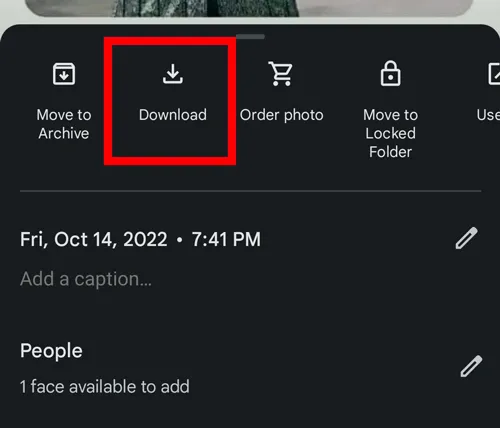
Parte 3: Come trasferire le foto da iPhone ad Android tramite AirDroid Personal
AirDroid Personal ti consente di gestire il tuo dispositivo Android dal computer o di trasferire file in modalità wireless tra dispositivi, anche tra un iPhone e un Android, così da poter inviare le foto dal tuo iPhone ad Android.
Ecco come fare:
Passaggio 1: Scarica e installa l'app AirDroid sia sul tuo iPhone che sul tuo dispositivo Android. Crea un account AirDroid e accedi su entrambi i dispositivi. Puoi collegarli utilizzando l'opzione "Aggiungi dispositivo" all'interno dell'app o scansionando un codice QR generato da un dispositivo con l'altro.
Passaggio 2: sul tuo iPhone, apri AirDroid. Vai alla scheda " Trasferisci ". Seleziona il tuo dispositivo Android dall'elenco dei dispositivi collegati.
Passaggio 3: tocca l'icona " Immagine ". Seleziona le immagini che desideri trasferire.
Passaggio 4: tocca il pulsante " Invia ". Le foto verranno trasferite in modalità wireless al tuo dispositivo Android. Sul tuo Android, le troverai nella cartella AirDroid nella memoria interna.

Parte 4: Come condividere foto da iPhone ad Android tramite SHAREit
SHAREit è una popolare applicazione per il trasferimento di file peer-to-peer che consente la condivisione rapida di vari tipi di file, tra cui foto, tra diverse piattaforme senza bisogno di una connessione Internet (crea un hotspot Wi-Fi locale).
Ecco come trasferire le foto da iPhone ad Android tramite SHAREit:
Passaggio 1: Scarica e installa l'app SHAREit sia sul tuo iPhone che sul tuo dispositivo Android. Apri SHAREit su entrambi i telefoni. Sul tuo iPhone, tocca " Invia ". Sul tuo Android, tocca " Ricevi ".
Passaggio 2: il tuo iPhone creerà un hotspot personale. Sul tuo Android, connettiti a questo hotspot (il nome della rete e la password saranno visualizzati nella schermata SHAREit dell'iPhone).
Passaggio 3: Una volta effettuata la connessione, seleziona la categoria " Foto " sul tuo iPhone e scegli le immagini che desideri trasferire.
Passaggio 4: tocca il pulsante " Invia ". Le foto verranno trasferite rapidamente sul tuo dispositivo Android. Le troverai nella cartella SHAREit nella memoria interna del tuo Android.

Parte 5: Come trasferire foto da iPhone ad Android tramite Send Anywhere
Send Anywhere è un altro eccellente servizio di trasferimento file multipiattaforma che consente di inviare file di qualsiasi dimensione e tipo utilizzando una chiave a 6 cifre, un codice QR o un collegamento diretto.
Ecco come condividere le immagini con Send Anywhere:
Passaggio 1: scarica e installa l'app Send Anywhere sia sul tuo iPhone che sul tuo dispositivo Android.
Passaggio 2: Apri l'app sul tuo iPhone. Tocca il pulsante " Invia ". Seleziona " Foto " e scegli le immagini che desideri trasferire.
Passaggio 3: Dopo aver selezionato, tocca " Invia ". L'app genererà una chiave di 6 cifre e un codice QR.
Passaggio 4: Apri l'app sul tuo telefono Android. Tocca il pulsante " Ricevi ". Inserisci la chiave di 6 cifre visualizzata sul tuo iPhone nel tuo dispositivo Android, oppure usa la fotocamera del tuo Android per scansionare il codice QR sullo schermo del tuo iPhone.
Passaggio 5: il trasferimento inizierà immediatamente e le tue foto verranno salvate sul tuo dispositivo Android.

Parte 6: Come spostare le foto da iPhone ad Android tramite Switch to Android
L'app ufficiale di Google "Passa ad Android", recentemente denominata "Android Switch", è progettata per aiutare gli utenti iPhone a migrare ad Android senza problemi. Può trasferire una varietà di dati , tra cui foto, video, contatti ed eventi del calendario. Tuttavia, è necessario completare il trasferimento dei dati durante la configurazione del dispositivo Android, a meno che il telefono non sia un Google Pixel 9/9 Pro.
Ecco la guida:
Passaggio 1: Scarica l'app Passa ad Android dall'App Store sul tuo iPhone. Assicurati che il tuo iPhone e il nuovo telefono Android siano connessi alla stessa rete Wi-Fi.
Passaggio 2: Sul tuo telefono Android, durante la configurazione iniziale, vedrai l'opzione " Copia i tuoi dati ". Seleziona questa opzione e segui le istruzioni per connetterti al tuo iPhone.
Passaggio 3: l'app ti guiderà nella selezione dei dati che desideri trasferire, comprese le foto.
Passaggio 4: Dopo aver confermato il trasferimento, le tue foto (e gli altri dati selezionati) inizieranno a essere trasferiti dal tuo iPhone al tuo dispositivo Android.

Parte 7: Domande frequenti sul trasferimento di foto da iPhone ad Android
D1: Posso usare AirDrop per inviare foto da iPhone ad Android?
No, non è possibile inviare foto direttamente tramite AirDrop da un iPhone a un dispositivo Android. AirDrop è una funzionalità proprietaria sviluppata da Apple che utilizza una combinazione di Wi-Fi e Bluetooth per creare una connessione peer-to-peer per la condivisione di file. Sebbene sia incredibilmente comodo per gli utenti Apple, si tratta di un sistema chiuso e non compatibile con Android o altri dispositivi non Apple.
D2: Come trasferire le foto dall'iPhone all'Android tramite Bluetooth?
Purtroppo, non è possibile trasferire direttamente foto da un iPhone a un telefono Android tramite Bluetooth. Il sistema operativo iOS di Apple limita significativamente la funzionalità Bluetooth per il trasferimento di file verso dispositivi non Apple. Sebbene gli iPhone utilizzino il Bluetooth per accessori come cuffie e smartwatch e per funzionalità come AirDrop (che funziona solo tra dispositivi Apple), non supportano il profilo generico Bluetooth File Transfer Profile (FTP) che consentirebbe la condivisione diretta di foto con dispositivi Android.
D3: La qualità delle foto verrà preservata durante il trasferimento?
Sì, se utilizzi iReaShare Phone Transfer, Switch to Android e Send Anywhere, SHAREit, AirDroid Personal e Google Foto in modalità "Qualità originale", puoi trasferire le tue foto in qualità originale. Tuttavia, alcune app o backup cloud compressi potrebbero ridurre la qualità se impostati su "Risparmio spazio di archiviazione" o simili.
Conclusione
Trasferire foto da iPhone ad Android non deve essere complicato. iReaShare Phone Transfer può aiutarti a trasferire direttamente le tue foto su Android anche dopo aver completato la configurazione, e le foto trasferite non sostituiranno quelle attuali. Tutte le tue foto verranno trasferite e salvate nella qualità originale.
Puoi anche utilizzare servizi di archiviazione cloud come Google Foto e altre app di trasferimento wireless come Send Anywhere, ecc. Indipendentemente dall'opzione che scegli, potrai goderti i tuoi ricordi più cari sul tuo nuovo dispositivo Android in pochissimo tempo.
Scarica per Win Scarica per Mac
Articoli correlati
Trasferisci facilmente i messaggi da iPhone ad Android (guida completa)
Trasferisci file da PC ad Android senza sforzi: guida completa con 6 soluzioni
Come inviare un SMS di gruppo su Android e iPhone (3 soluzioni comprovate)
Come clonare segretamente un telefono Android: guida completa al trasferimento dati





























































